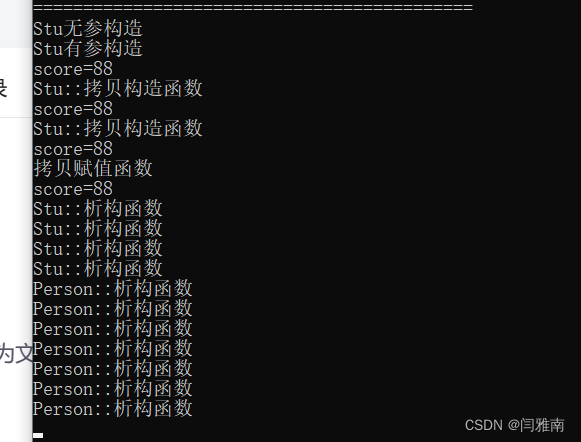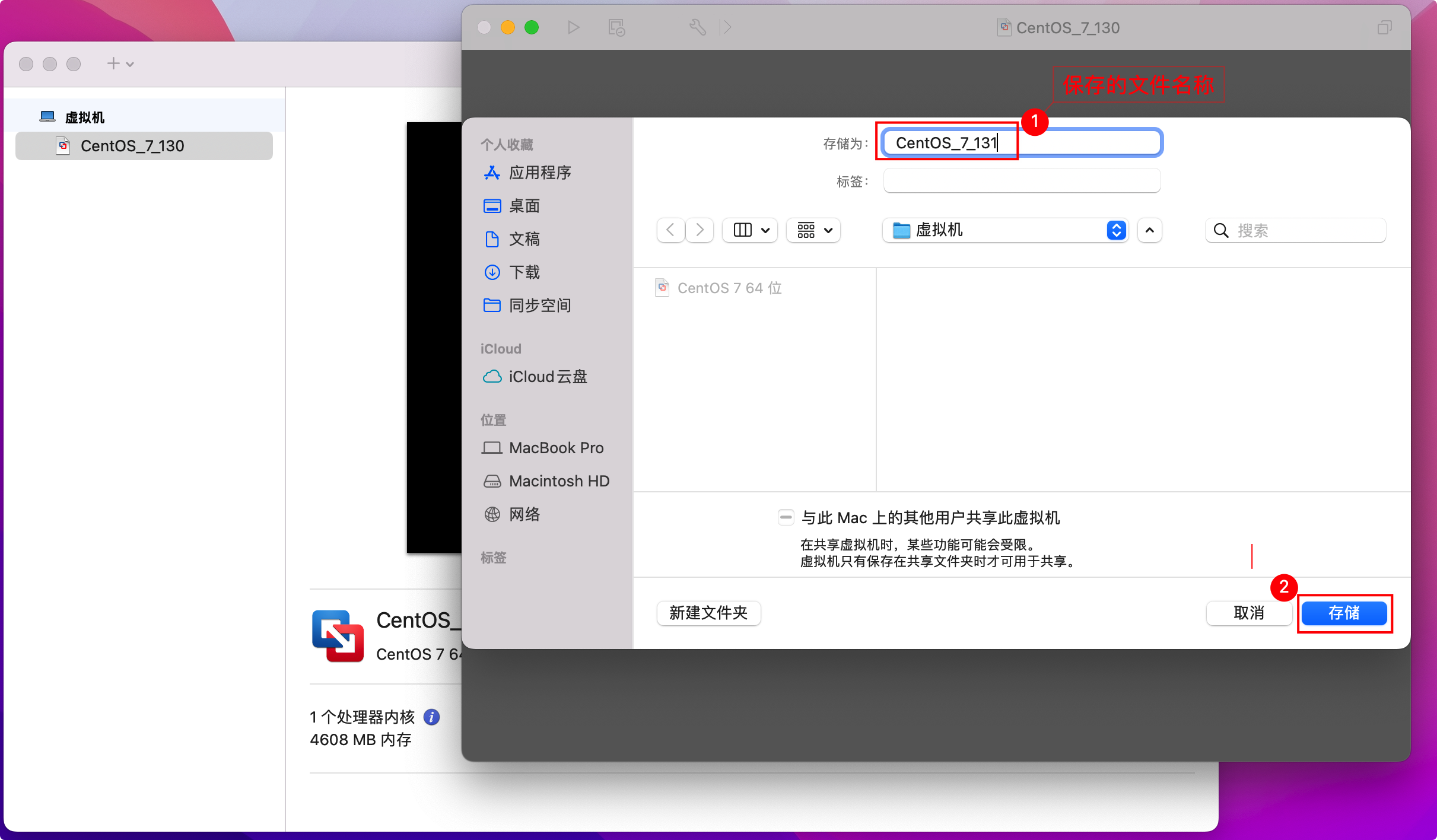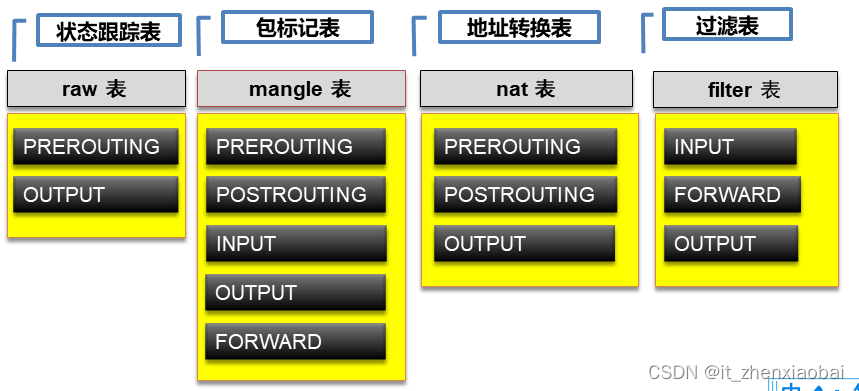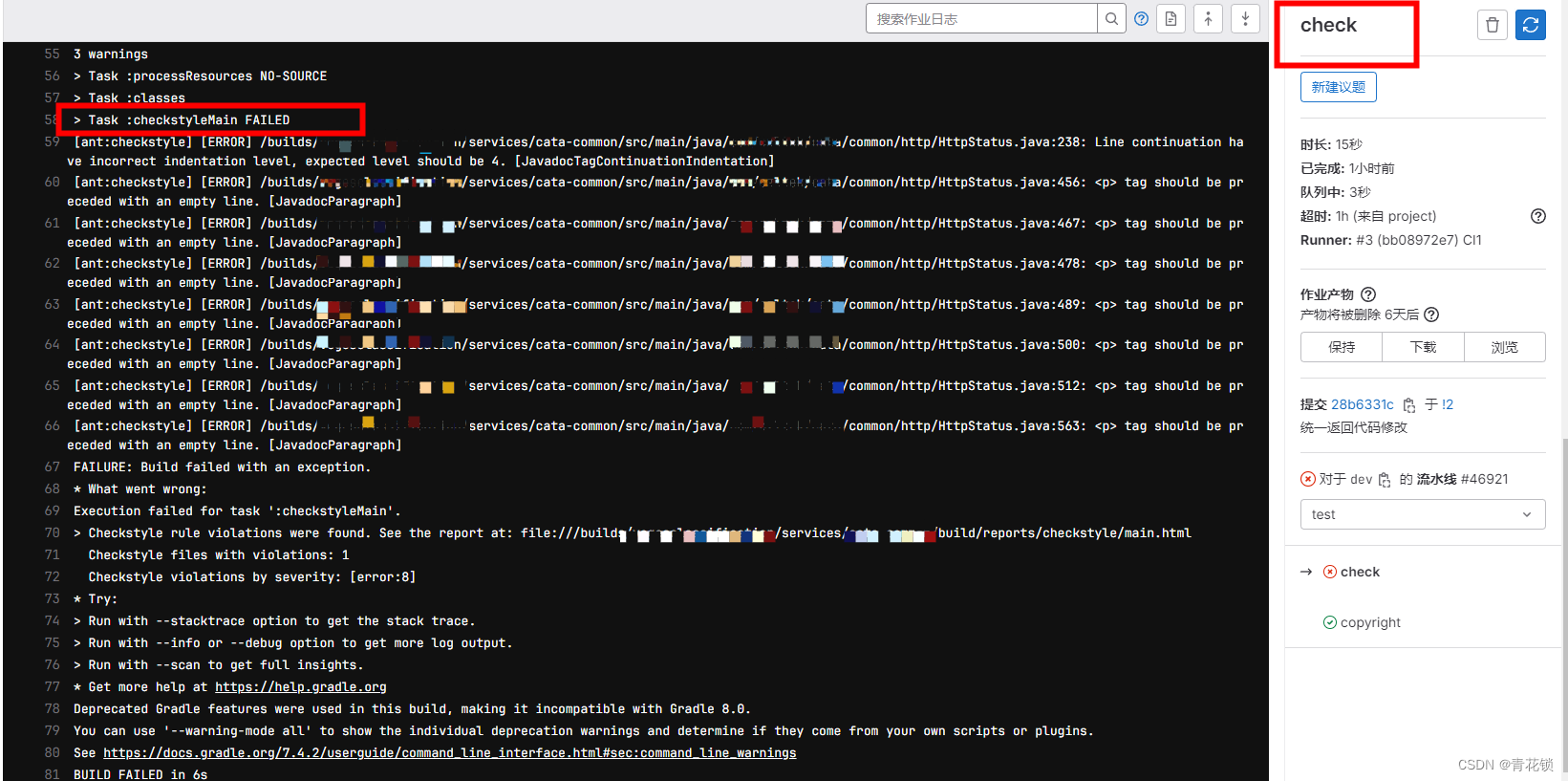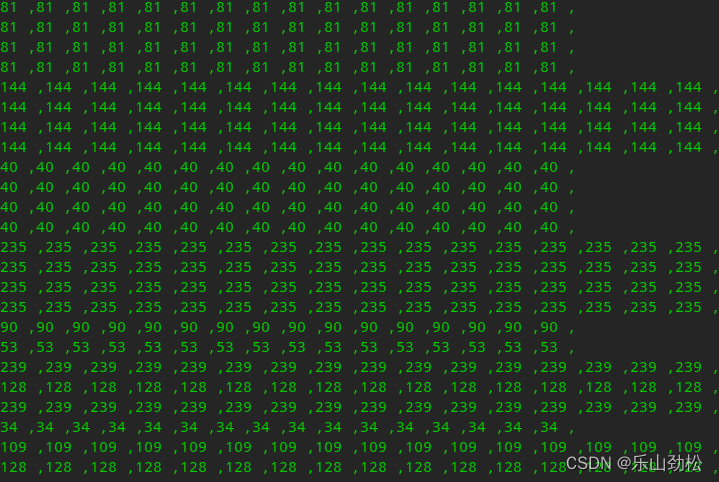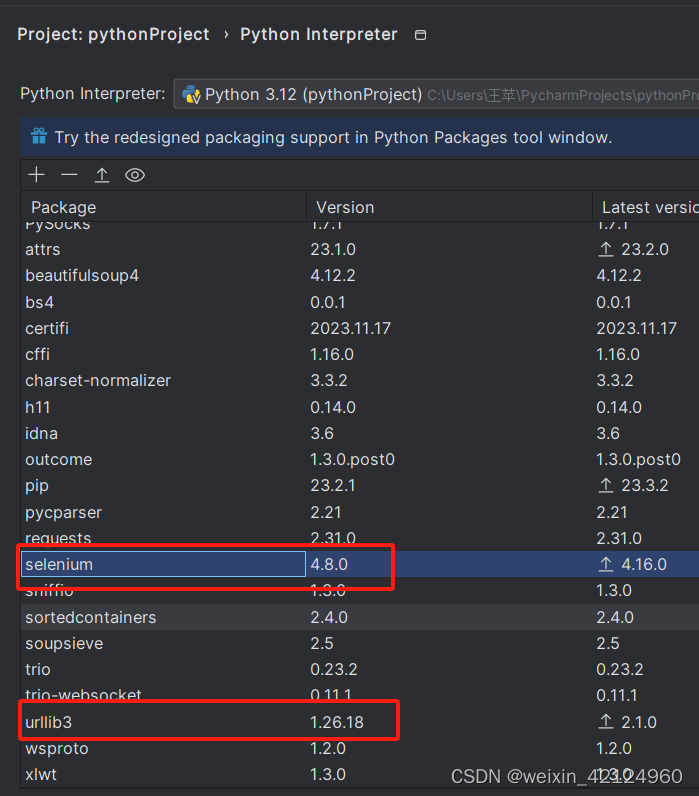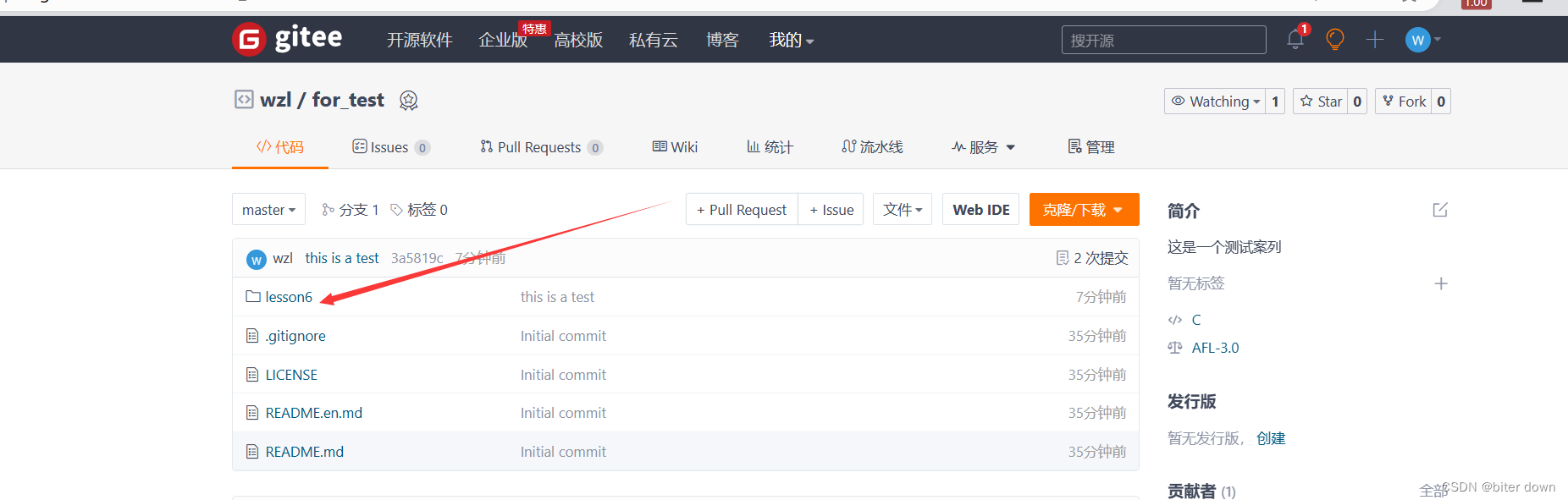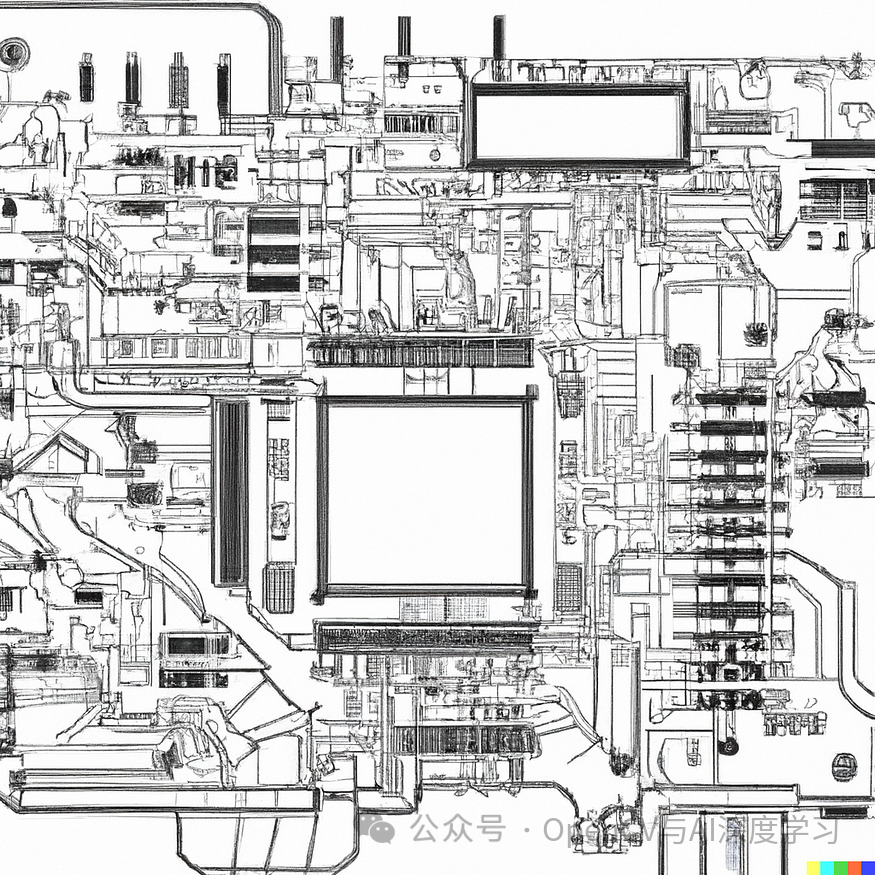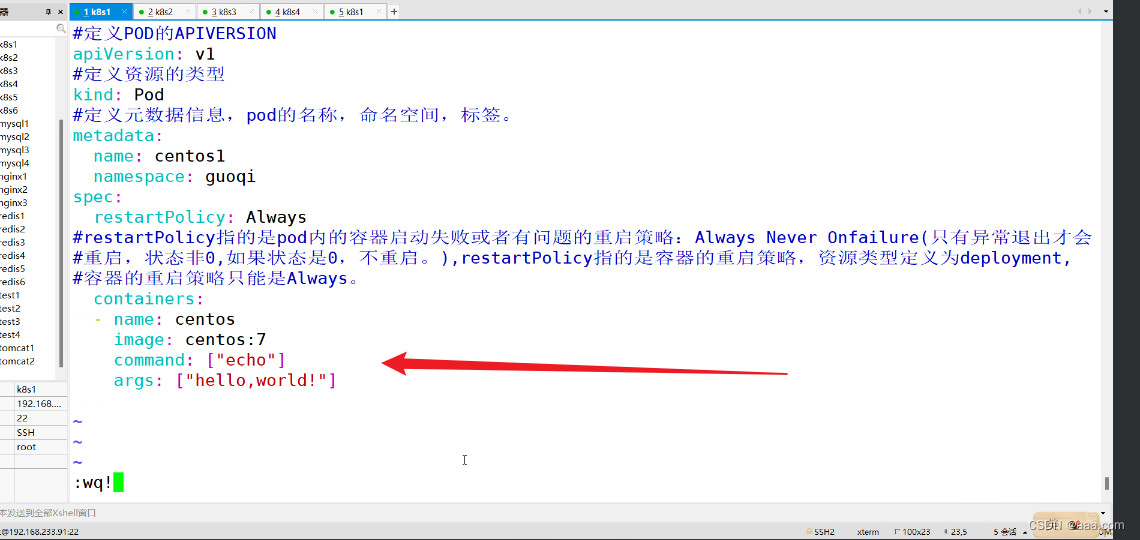之前都是在linux上安装,第一次在windows上配置环境,加上距离上次配置环境有点久了,竟也花了点时间。特此记录下保姆级教程,给初学者一个有效的参考!
一. 环境搭建
工具清单
| 工具 | 工具名 | 版本 |
|---|---|---|
| Java开发工具包 | JDK | 1.8 |
| 浏览器 | Chrome | 112.0 |
| IDE | Eclipse | |
| 开发语言 | Java | 1.8 |
| Web自动化测试工具 | Selenium | 3.141.59 |
| 依赖包管理 | Maven | 3.3.9 |
| 测试框架 | TestNG | 6.14.2 |
1.1 安装java 并配置环境变量
- 1.1.1 下载java并安装
下载地址:https://www.oracle.com/java/technologies/javase/javase8-archive-downloads.html
下载后傻瓜安装,会先安装JDK,再安装JRE。
这里JDK的路径是:D:\Program Files\Java\jdk1.8.0_40
JRE的路径是:D:\Program Files\Java\jre1.8.0
- 1.1.2 配置环境变量
设置-系统-高级系统设置-高级,环境变量,新建系统变量:
JAVA_HOME:D:\Program Files\Java\jdk1.8.0_40
CLASSPATH:.;%JAVA_HOME%\lib;%JAVA_HOME%\lib\tools.jar;%JAVA_HOME%\lib\dt.jar
PATH(已有,追加): %JAVA_HOME%\bin; %JAVA_HOME%\jre\bin

设置Classpath的目的,在于告诉Java执行环境,在哪些目录下可以找到您所要执行的Java程序所需要的类或者包。
设置PATH的目的,在于可以查找到可执行的程序。
- 1.1.3 验证安装
输入java -verison,出现以下输出说明安装OK(注意版本要和安装设置的一致)

输入javac,出现以下输出说明环境变量设置OK

1.2 下载maven并配置环境变量
Maven是Apache的一款开源的项目管理工具,其作用主要有两大块:
- 管理依赖包
- 编译打包部署
maven使用POM(Project-Object-Model 项目对象模型)来管理项目的构建。下面会有POM的配置说明。
- 1.2.1 下载并解压缩
下载地址:https://maven.apache.org/download.cgi
这里我使用的版本是3.3.9,可以找到该版本的下载地址:https://dlcdn.apache.org/maven/maven-3/3.3.9/binaries/
Windows下载这个即可:

解压后的目录文件如下,主要关注conf/settings.xml:

- 1.2.2 修改maven配置文件
这里Maven解压缩的目录:D:\Program Files\apache-maven-3.3.9\conf\settings.xml

这里指定了本地仓库,即maven的jar包下载的路径

这里指定了maven中央仓库的镜像地址,即jar包的下载路径。为什么这样写,参考 https://developer.aliyun.com/mvn/guide:

- 1.2.3 配置maven环境变量
MAVEN_HOME:D:\Program Files\apache-maven-3.8.8
将maven变量添加到path中(目的:使得程序可以在任何地方运行maven):

- 1.2.4 验证配置

- 1.2.5 下载maven依赖包
下载的依赖包即存放在settings.xml配置的localrepository里:

出现下面的输出即为OK:

1.3 安装IDE并配置
这里用的是eclipse,IDEA也是类似,工具不同而已,配置大同小异。
- 1.3.1 下载,解压缩
下载地址:https://www.eclipse.org/downloads/packages/
选择windows版本。Eclipse是免安装的,下载后直接运行eclipse.exe
- 1.3.2 配置eclipse maven installation选项
该操作是为了配置eclipse使用安装的maven。
打开Eclipse,windows -> preferences,搜索maven,Installations, add,选择maven路径


- 1.3.3 修改maven User settings
该操作是为了配置eclipse使用安装maven的settings

- 1.3.4 配置Eclipse Installed JREs
Eclipse需要在JRE上运行,maven编译需要使用JDK中的编译器,因此需要配置Eclipse installed JREs指向JDK,选择自己安装的JDK即可。

1.4 创建maven项目并配置依赖
- 1.4.1 创建maven项目
File-> new->other,搜索maven,选择maven project



GroupId 是项目组织唯一的标识符,实际对应项目的包,其实就是包结构;ArtifactId 实际对应项目名称。
GroupId和ArtifactId被统称为“坐标”是为了保证项目唯一性而提出的,对于maven项目而言,groupID和artifactId是maven管理项目包时用作区分的字段,就像是地图上的坐标。
建好的项目结构如图:

其中pom.xml是maven项目的核心配置文件,在这里管理各种依赖。
Src/main/java 存放项目的java源码
Src/main/resources 存放项目的相关配置文件
Src/test/java 存放项目的测试代码
Src/test/resources 粗放项目的测试相关配置文件
- 1.4.2 配置POM.xml
POM全程Project Object Model,又称项目对象模型。它是Maven工程的基本工作单元,是一个XML(可扩展标记语言)文件,包含了项目的基本信息,用于描述项目如何构建,声明项目依赖等等。执行任务或目标时,Maven会在当前目录中查找 POM并读取从而获取所需的配置信息执行目标,属于项目级别的配置文件。
这里用的编译工具是maven,加入以下声明(涉及maven详细的语法,本文不展开细说):
<build>
<plugins>
<plugin>
<groupId>org.apache.maven.plugins</groupId>
<artifactId>maven-compiler-plugin</artifactId>
<version>3.3</version>
<configuration>
<source>1.8</source>
<target>1.8</target>
<encoding>UTF-8</encoding>
</configuration>
</plugin>
</plugins>
</build> 这里是maven仓库地址
https://mvnrepository.com/artifact/org.apache.maven.plugins/maven-compiler-plugin
用的maven版本是3.3.9:


使用的selenium版本是3.141.59;testNG版本是6.14.2,加入以下依赖:
<dependencies>
<dependency>
<groupId>org.seleniumhq.selenium</groupId>
<artifactId>selenium-java</artifactId>
<version>3.141.59</version>
</dependency>
<dependency>
<groupId>org.testng</groupId>
<artifactId>testng</artifactId>
<version>6.14.2</version>
</dependency>
</dependencies>1.5 安装testng插件
TestNG是测试框架,自动化测试主要用到的是其强大的注解类。POM文件里已经定义了使用的testng版本是6.14.2,接下来需要安装该插件。
Help- install new software,下图的location中填入https://testng.org/testng-eclipse-update-site/6.14.3


接下来Next并安装完成即可。
检验一下安装,Perferences里出现TestNG即为安装OK:

1.6 安装浏览器并配置driver
在什么是自动化测试?如何做自动化测试?介绍过GUI自动化的原理,测试用例需要通过webDriver来驱动浏览器,因此需要安装并配置webDriver。
webDriver的安装比较简单,下载解压缩即可。首先查看浏览器版本,以chrome为例,点击帮助->关于Google Chrome即可。这里我的版本号是112.0.5615.87(下载driver没必要完全一致,大版本一致即可):

其次,下载浏览器版本对应的driver,下载地址:http://chromedriver.storage.googleapis.com/index.html

下载解压后有chromedriver.exe,将该exe文件的路径加入PATH。通常,我们会将其放到浏览器的安装目录,不过这一步不是必需的,必需的是将路径加入PATH变量。
这里,解压路径是“D:\Program Files\chromedriver_win32”,变量设置如下(Windows下依次点击 设置-系统-高级系统设置,环境变量):

1.7 安装完毕,验证!
在src/test/java里新建包,新建类(随便命名),写一个最简单的自动化测试代码,右键Run as – TestNG Test,运行成功!


自此,环境已经OK,接下来可以开启web自动化之旅了!
二. 总结与思考
搭建GUI自动化环境是基础,很多同学都倒在了环境搭建上。整理下来思路很清晰:首先明确搭建GUI自动化环境需要使用什么类型的工具,然后确定选择什么工具,再逐个安装配置就可以啦!
工具的安装配置也都是一个套路,都是安装-配置环境变量-修改配置文件。
工具不是唯一的,譬如IDE现在用IDEA很多,本文是以eclipse为例。工具的使用都是相通的,核心是自动化的使用。
环境搭建好了,万里长征才走完了第一步。接下来再深入学习!
总结
如果你对此文有任何疑问,如果你也需要接口项目实战,如果你对软件测试、接口测试、自动化测试、面试经验交流感兴趣欢迎加入我们,加入方式在文章的最后面
自动化测试相关教程推荐:
2023最新自动化测试自学教程新手小白26天入门最详细教程,目前已有300多人通过学习这套教程入职大厂!!_哔哩哔哩_bilibili
2023最新合集Python自动化测试开发框架【全栈/实战/教程】合集精华,学完年薪40W+_哔哩哔哩_bilibili
测试开发相关教程推荐
2023全网最牛,字节测试开发大佬现场教学,从零开始教你成为年薪百万的测试开发工程师_哔哩哔哩_bilibili
postman/jmeter/fiddler测试工具类教程推荐
讲的最详细JMeter接口测试/接口自动化测试项目实战合集教程,学jmeter接口测试一套教程就够了!!_哔哩哔哩_bilibili
2023自学fiddler抓包,请一定要看完【如何1天学会fiddler抓包】的全网最详细视频教程!!_哔哩哔哩_bilibili
2023全网封神,B站讲的最详细的Postman接口测试实战教学,小白都能学会_哔哩哔哩_bilibili
总结:
光学理论是没用的,要学会跟着一起敲,要动手实操,才能将自己的所学运用到实际当中去,这时候可以搞点实战案例来学习。


如果对你有帮助的话,点个赞收个藏,给作者一个鼓励。也方便你下次能够快速查找。
如有不懂还要咨询下方小卡片,博主也希望和志同道合的测试人员一起学习进步
在适当的年龄,选择适当的岗位,尽量去发挥好自己的优势。
我的自动化测试开发之路,一路走来都离不每个阶段的计划,因为自己喜欢规划和总结,
测试开发视频教程、学习笔记领取传送门!!